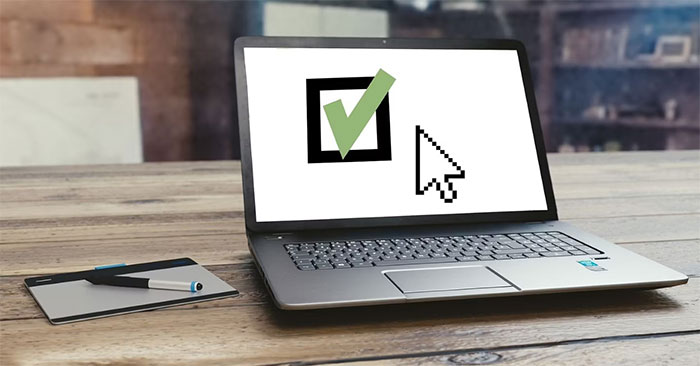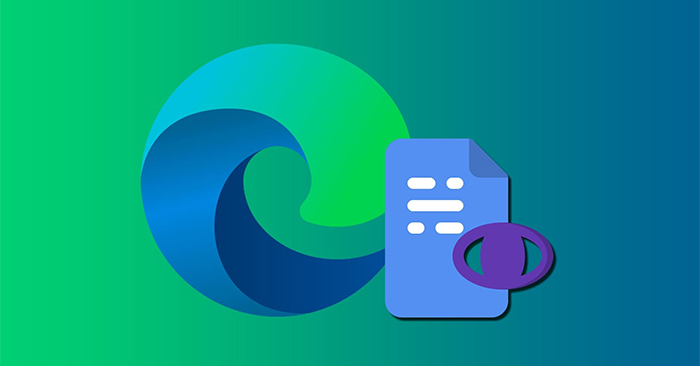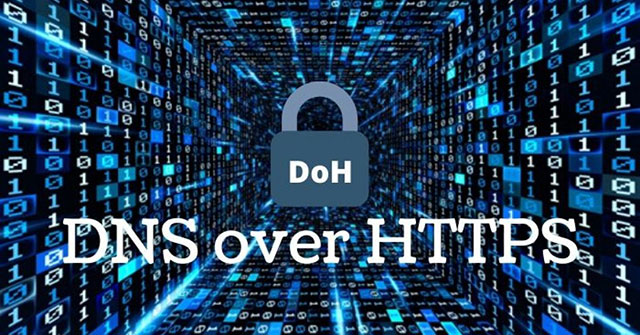Im Gegensatz zu den meisten anderen Betriebssystemen, egal ob auf Smartphones oder Desktops, verfügt Windows 11 nicht über eine ordnungsgemäße native Akku-Prozentanzeige in der Taskleiste.
Im Gegensatz zu den meisten anderen Betriebssystemen, egal ob auf Smartphones oder Desktops, verfügt Windows 11 nicht über eine ordnungsgemäße native Akku-Prozentanzeige in der Taskleiste. Wenn Sie genau wissen möchten, wie viel Akku noch übrig ist, können Sie diese Informationen nur erhalten, indem Sie mit der Maus über die Akkuanzeige fahren oder eine Drittanbieter-App wie Battery Flyout verwenden. Glücklicherweise hat Microsoft dieses seit langem bestehende Problem endlich behoben.
Der neueste Dev-Build von Windows 11 bringt einige große neue Funktionen für PC Copilot+, zusammen mit einigen Aktualisierungen der Akkulaufzeitanzeige des Systems. Zusätzlich zur neu gestalteten Benutzeroberfläche zeigt Windows 11 nun erstmals einen Echtzeit-Akkuprozentsatz im Infobereich direkt neben dem Akkusymbol an.
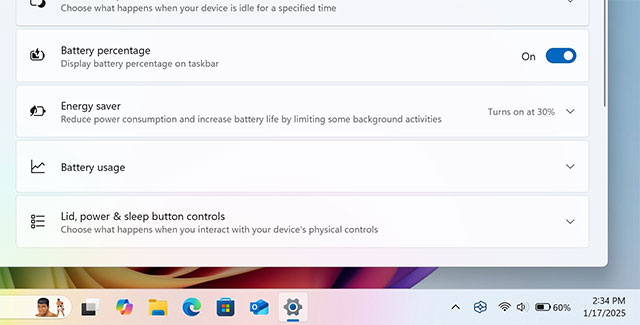 Windows 11 hat endlich eine Akku-Prozentanzeige Bild 1
Windows 11 hat endlich eine Akku-Prozentanzeige Bild 1
Natürlich möchten einige Leute den Bereich der Benachrichtigungsleiste minimalistisch, „sauber“ und ohne zusätzliche Anzeigen halten, daher hat Microsoft auch „großzügig“ die Möglichkeit bereitgestellt, die Anzeige des Batterieprozentsatzes ein- oder auszuschalten. Wenn diese neue Option aktiviert ist, befindet sie sich unter „System“.> Leistung > Batterieprozentsatz.
Derzeit wurde die Funktion zur Anzeige des Batterieprozentsatzes von Microsoft noch nicht offiziell angekündigt, die Softwareentwickler des Unternehmens sind jedoch damit beschäftigt, die neue Version zu perfektionieren. Wenn Sie es jedoch frühzeitig erleben möchten, können Sie die Funktion mithilfe der ViVeTool-Anwendung aktivieren. So geht's:
Schritt 1: Stellen Sie sicher, dass Sie Build 26120.2992 verwenden. Sie können die Build-Version eincheckenEinstellungen > System > Info > Betriebssystem-Build.
Schritt 2: HerunterladenViveToolvon GitHub und extrahieren Sie die Dateien an einen beliebigen Ort.
Schritt 3: Starten Sie die Eingabeaufforderung als Administrator.
Schritt 4: Navigieren Sie mit dem CD-Befehl zu dem Ordner, der die ViveTool-Dateien enthält. Wenn Sie beispielsweise ViveTool in C:Vive platziert haben, geben Sie CD C:Vive ein.
Schritt 5: Geben Sie einvivetool /enable /id:48822452,48433719und drücken Sie die Eingabetaste.
Schritt 6: Starten Sie Ihren Computer neu.
Jetzt können Sie gehenEinstellungen > Leistungund aktivieren Sie die Batterieprozentanzeige.
4 ★ | 2 Abstimmung